在今天的互联网时代,DNS(DomainNameSystem)作为网络中不可或缺的一环,负责将域名转化为IP地址,帮助我们访问各种网站和服务。然而,由于各种原因,DNS问题可能会导致我们无法正常访问互联网。本文将为你提供一份终极指南,教你如何快速修复DNS问题,让你畅通无阻地上网。
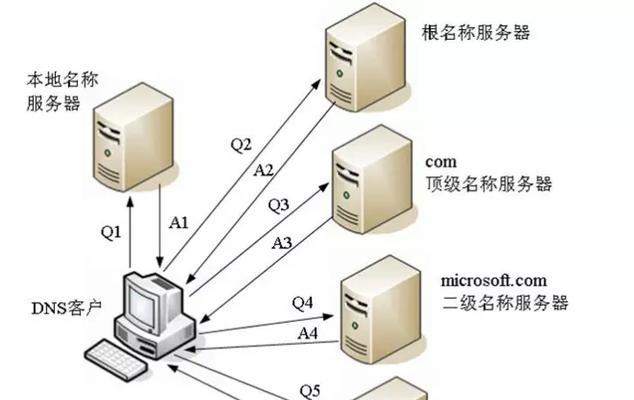
检查网络连接
在解决DNS问题之前,首先要确保你的网络连接正常。检查电缆连接是否松动或损坏,并确保无线网络信号强度良好。
重启路由器和设备
有时候,路由器或设备的缓存可能会导致DNS问题。尝试重启路由器和设备,以清除缓存并恢复正常的网络连接。
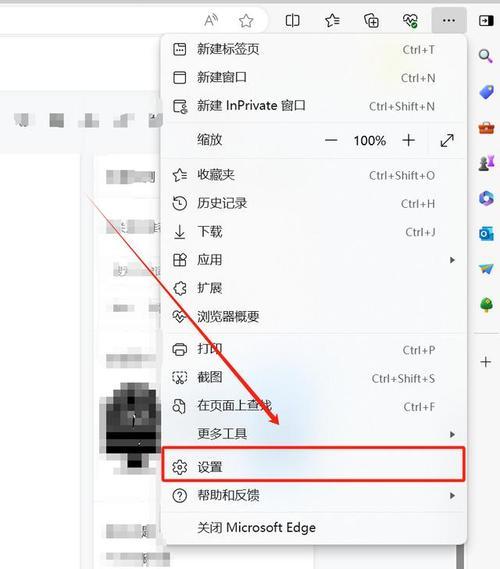
更改DNS服务器
如果你仍然遇到DNS问题,可以尝试更改DNS服务器。打开网络设置,手动配置一个可靠的公共DNS服务器,如GoogleDNS(8.8.8.8和8.8.4.4)或CloudflareDNS(1.1.1.1和1.0.0.1)。
清除DNS缓存
DNS缓存可能包含旧的域名解析信息,导致访问问题。打开命令提示符(Windows)或终端(Mac),输入命令"ipconfig/flushdns"(Windows)或"dscacheutil-flushcache"(Mac),清除DNS缓存。
检查防火墙设置
防火墙可能会阻止DNS请求,导致访问问题。确保防火墙允许DNS流量通过,或者尝试暂时禁用防火墙以测试是否是防火墙引起的问题。
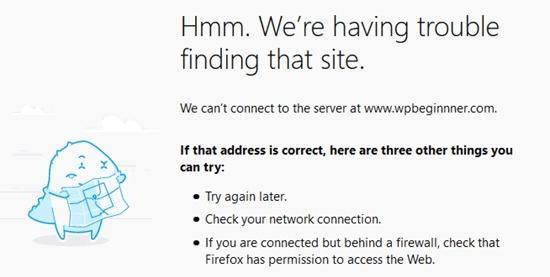
更新操作系统和网络驱动程序
过时的操作系统或网络驱动程序可能会导致DNS问题。确保你的操作系统和网络驱动程序是最新版本,以解决潜在的兼容性问题。
使用故障排除工具
大多数操作系统都提供了故障排除工具,可帮助诊断和解决网络问题。使用这些工具来检查网络连接、诊断DNS问题,并按照建议进行修复。
检查域名是否被封锁
有些互联网服务提供商或国家可能会封锁特定域名,导致无法访问。通过代理服务器或虚拟私人网络(VPN)绕过封锁,以解决访问问题。
重置网络设置
如果你的网络设置已经被更改或损坏,可以尝试重置网络设置。打开网络设置,找到重置选项,并按照提示进行操作。
检查硬件故障
在极少数情况下,DNS问题可能是由硬件故障引起的。检查路由器、网卡和其他网络设备是否正常工作,并确保它们没有损坏或需要更换。
联系互联网服务提供商
如果以上方法都无法解决DNS问题,可能是互联网服务提供商(ISP)端的问题。联系你的ISP,报告问题并寻求他们的帮助和支持。
寻求专业帮助
如果你对网络技术不太了解,或者以上方法都无法解决DNS问题,可以考虑寻求专业的技术支持。专业技术人员可以更全面地诊断和解决复杂的DNS故障。
预防DNS问题的措施
避免将来的DNS问题,你可以采取一些预防措施,如定期更新操作系统、使用可靠的DNS服务器和及时处理网络故障等。
常见的DNS问题及解决方法
了本文介绍的常见DNS问题和相应的解决方法,以便读者快速查找和解决类似问题。
结语
修复DNS问题可能需要一些技术知识和耐心,但通过遵循本文提供的指南和技巧,你应该能够解决大多数常见的DNS故障,并享受到顺畅的上网体验。记住,及时的故障排除和维护是保持网络畅通的关键。祝你无忧上网!

























